Brisanje mape
Možete odabrati mapu i izbrisati je.
- Odaberite „
 Music” ili „
Music” ili „ Recorded Files” u izborniku HOME, a zatim pritisnite
Recorded Files” u izborniku HOME, a zatim pritisnite  .
. - Pritisnite
 ili
ili da odaberete „Folders” i memoriju za pohranu, a zatim pritisnite
da odaberete „Folders” i memoriju za pohranu, a zatim pritisnite .
. - Pritisnite
 ili
ili da odaberete željenu mapu.
da odaberete željenu mapu. - Odaberite „Delete a Folder” u izborniku OPTION, a zatim pritisnite
 .
.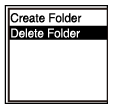
Na zaslonu se prikazuje pitanje „Delete Folder?”.
- Pritisnite
 ili
ili da biste odabrali „Yes”, a zatim pritisnite
da biste odabrali „Yes”, a zatim pritisnite .
.Odabrana mapa će se izbrisati.
Ako odabrana mapa sadrži datoteke, pojavit će se poruka „Delete All Files in This Folder?”. Pritisnite ili
ili da odaberete „Yes”, a zatim pritisnite
da odaberete „Yes”, a zatim pritisnite da izbrišete mapu i sve datoteke u njoj. Međutim, ako odabrana mapa sadrži podmape, ne možete izbrisati podmape i datoteke u njima.
da izbrišete mapu i sve datoteke u njoj. Međutim, ako odabrana mapa sadrži podmape, ne možete izbrisati podmape i datoteke u njima.
Napomena
- Ako odabrana mapa sadrži zaštićene mape, pokušaj brisanja mape izbrisat će samo nezaštićene datoteke, a ostaviti mapu i zaštićene datoteke. Prvo uklonite zaštitu s tih datoteka, a zatim izbrišite mapu. Upute o zaštiti datoteke potražite u dijelu Zaštita datoteke.
Savjet
-
Da biste otkazali postupak brisanja, odaberite „No” u 5. koraku, a zatim pritisnite
 .
. -
Ako izbrišete trenutačnu odredišnu mapu za pohranjivanje datoteka, pojavit će se poruka „Switch Recording Folder” i „FOLDER01” (zadana odredišna mapa) se postavlja kao nova odredišna mapa za pohranjivanje datoteka.
-
Ako izbrišete sve odredišne mape za pohranjivanje datoteka, pojavit će se poruka „No Folders - Creating New Recording Folder” i automatski će se napraviti mapa „FOLDER01”.